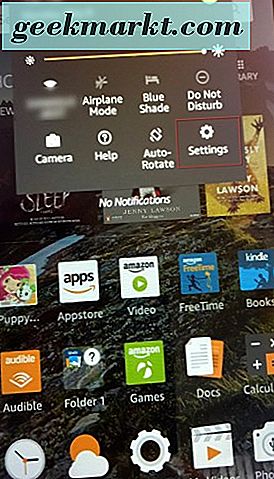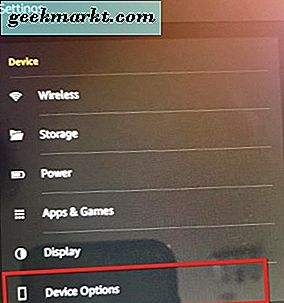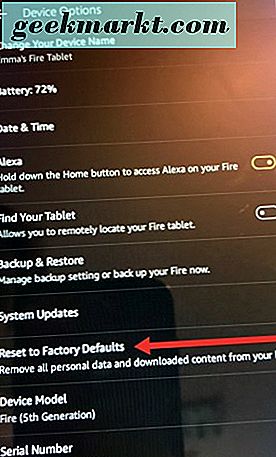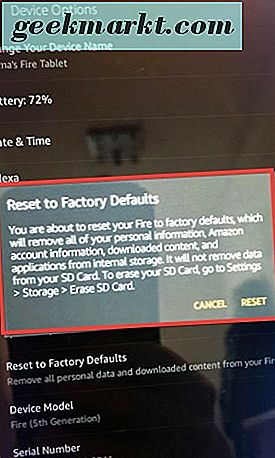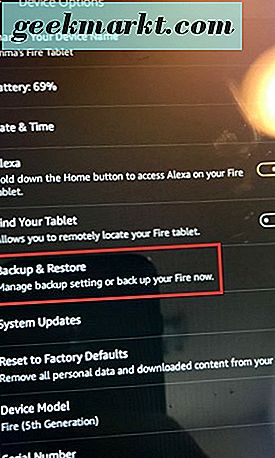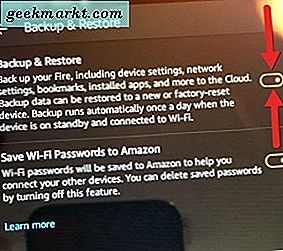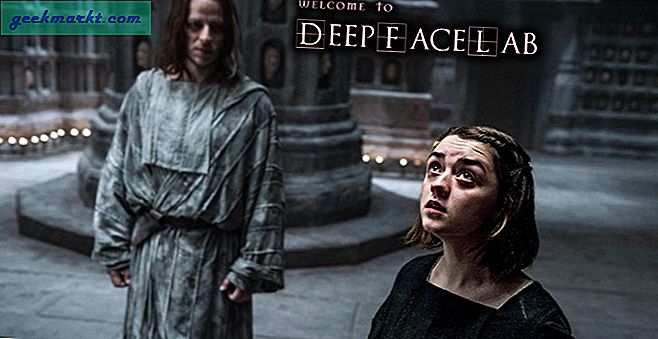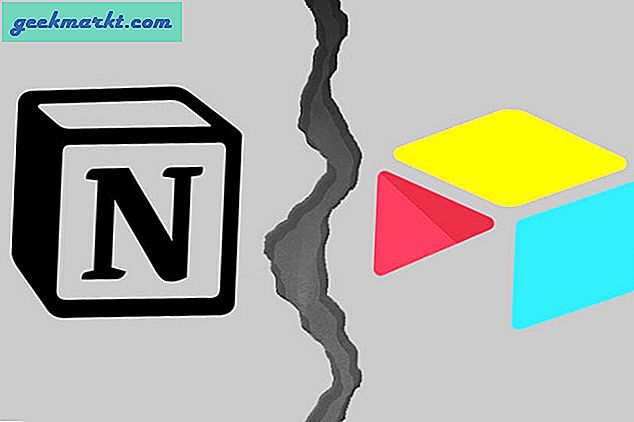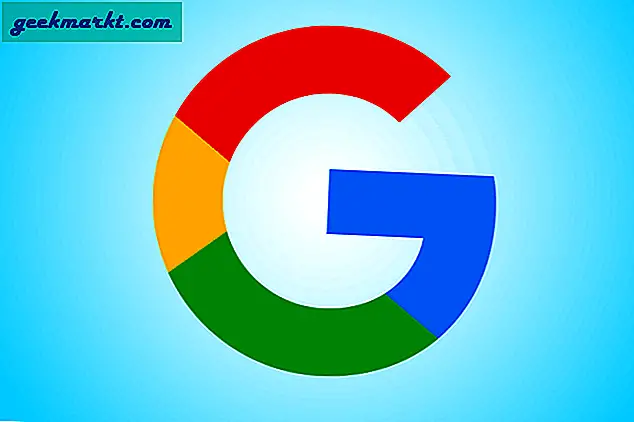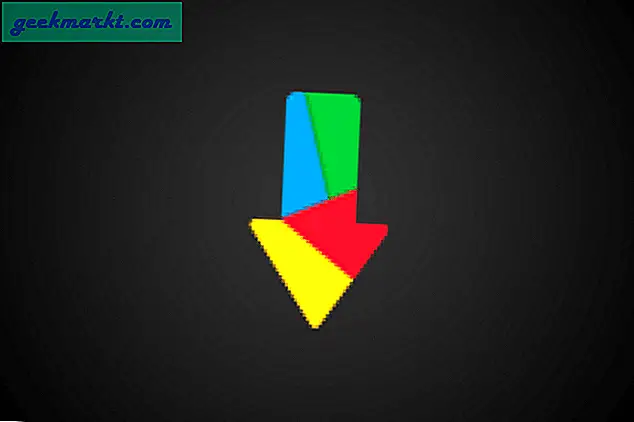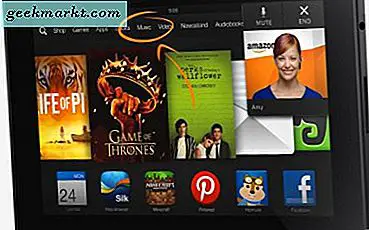
एक समय के बाद, आप देख सकते हैं कि आपका किंडल फायर डिवाइस धीमा हो गया है। हो सकता है कि आप इसे बेचना चाहते हैं, इसलिए कारखाने को आराम करना सबसे अच्छा है। अपने किंडल फायर पर फ़ैक्टरी रीसेट करने से आप जिस समस्या का सामना कर रहे हैं उसे हल कर सकते हैं। शायद आप सिर्फ एक ताजा स्लेट चाहते हैं।
एक और परिदृश्य हो सकता है कि आप अपने किंडल फायर को नवीनतम संस्करण में अपग्रेड करना चाहते हैं और आप इसे बेचने के लिए फ़ैक्टरी रीसेट करना चाहते हैं। इस तरह जिस भी आप इसे बेच रहे हैं उसे आपके व्यक्तिगत एप्लिकेशन और डेटा तक पहुंच नहीं होगी।
तो, आगे के बिना एडीओ चलो कैसे आप फैक्ट्री रीसेट कर सकते हैं किंडल फायर डिवाइस।
अपने जलाने आग पर फैक्टरी रीसेट करें
अपने किंडल फायर डिवाइस पर फ़ैक्टरी रीसेट करने के लिए आगे बढ़ने से पहले, पहले बैकअप करना हमेशा अच्छा विचार है। अब देखते हैं कि हम आपके किंडल फायर डिवाइस पर फ़ैक्टरी रीसेट कैसे कर सकते हैं।
- अपने किंडल डिवाइस की होम स्क्रीन पर किंडल फायर के शीर्ष से नीचे स्वाइप करें। यह छाया खोलता है जहां आप सेटिंग्स तक पहुंच सकते हैं।
- अगला, सेटिंग्स पर टैप करें। यह गियर के आकार का आइकन है।
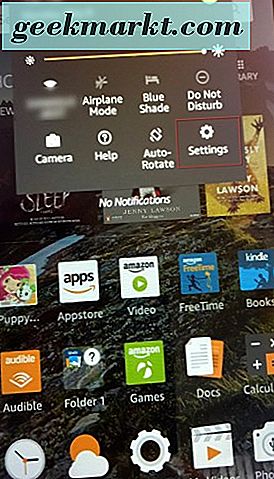
- अपने किंडल फायर की निम्न स्क्रीन पर जहां यह डिवाइस कहता है, विकल्पों की सूची के नीचे जाएं। फिर, डिवाइस विकल्पों पर टैप करें। यह किंडल फायर डिवाइस मॉडल विवरण से ऊपर है।
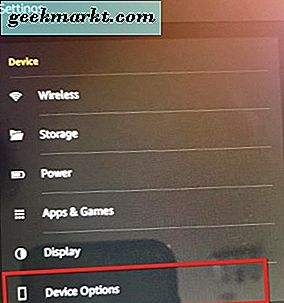
- फिर, आप फ़ैक्टरी डिफ़ॉल्ट पर रीसेट का चयन करने जा रहे हैं।
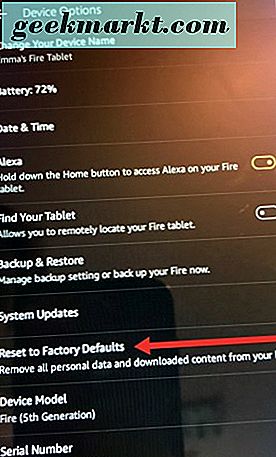
- एक चेतावनी संदेश आपको दिखाता है कि आप फ़ैक्टरी डिफ़ॉल्ट पर आग को रीसेट करने वाले हैं। ऐसा करने से आपकी सभी व्यक्तिगत जानकारी, आपकी अमेज़ॅन खाता जानकारी, डाउनलोड की गई सामग्री और आपके आंतरिक संग्रहण से एप्लिकेशन हटा दिए जाते हैं। जब आपके पास अपने किंडल फायर डिवाइस डेटा में स्थापित एक एसडी कार्ड मिला है तो यह छूटे रहेंगे।
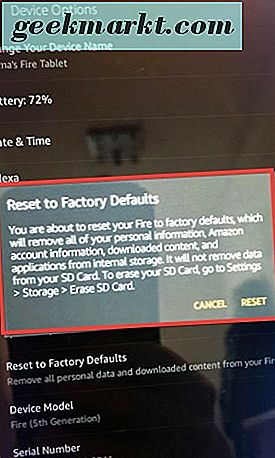
यदि, आप अपने एसडी कार्ड को मिटाना भी चाहते हैं जो पॉप-अप करने वाले अलर्ट बॉक्स को इंगित करता है, तो आपको यह भी करने के लिए निर्देश देता है कि यह कैसे करना है। अन्यथा, आप जाने के लिए तैयार हैं।
जब तक आप फैक्ट्री रीसेट पूरा नहीं कर लेते हैं, तब तक आप अपनी किंडल, फायर या इसे किसी अन्य को नहीं बेच रहे हैं, तो आपको अपनी सभी अमेज़ॅन खाता जानकारी दोबारा दर्ज करनी होगी।
अगर, आपके द्वारा अपने जलाने की आग को रीसेट करने से पहले ऑटो बैक फीचर सक्षम हो गया है, तो एक बार रीबूट हो जाने पर यह आपको पूछेगा कि क्या आप बैकअप से अपने डिवाइस को पुनर्स्थापित करना चाहते हैं।
अमेज़ॅन ऑटो बैकअप सक्षम करें
अपने किंडल फायर डिवाइस के ऑटो बैकअप को सक्षम करने के लिए इसे आसानी से सेटिंग्स से किया जा सकता है।
- अपने किंडल डिवाइस की होम स्क्रीन पर किंडल फायर के शीर्ष से नीचे स्वाइप करें। यह उस छाया को खोलता है जहां आप सेटिंग्स तक पहुंच सकते हैं।
- अगला गियर आइकन टैप करें जो आपको सेटिंग मेनू पर ले जाता है।
- फिर, डिवाइस विकल्प टैप करें। बैकअप और पुनर्स्थापित करने के लिए स्क्रॉल करें।
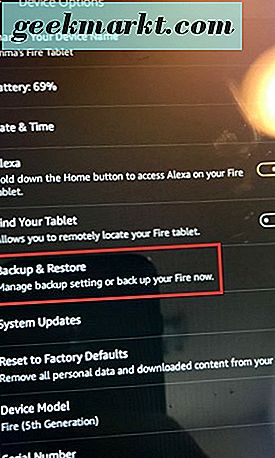
- बैकअप और पुनर्स्थापित करने के बाद, बैकअप को पुनर्स्थापित करें और स्थिति को पुनर्स्थापित करें बटन पर। सक्षम होने पर यह नारंगी दिखाई देगा।
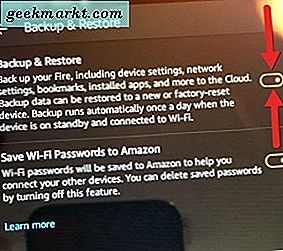
आपकी किंडल फायर के लिए बैकअप तब होता है जब आपका डिवाइस स्टैंडबाय या नींद मोड में होता है यदि यह आपके वाई-फाई कनेक्शन से कनेक्ट होता है।
आप अपने वाई-फाई पासवर्ड को अमेज़ॅन में सहेजने का विकल्प भी देखेंगे। उस पर टॉगल करें, अगर आप उन्हें अमेज़ॅन की क्लाउड सेवा में सहेजना चाहते हैं।
निष्कर्ष
आपने सीखा है कि अपने किंडल फायर को फ़ैक्टरी डिफ़ॉल्ट पर रीसेट करने के साथ-साथ ऑटो बैकअप को सक्षम करने के लिए क्या आवश्यक है।
एक कारखाना रीसेट करें यदि आप अपने अमेज़ॅन किंडल फायर के साथ किसी भी समस्या का अनुभव करते हैं या आप इसे देखना चाहते हैं या इसे किसी और को सौंपना चाहते हैं।
बैकअप करना न भूलें या बस ऑटो बैकअप सुविधा को सक्षम करें ताकि आप अपने पिछले अमेज़ॅन किंडल फायर सेटअप की पूर्ण पुनर्स्थापना कर सकें। अन्यथा बस एक नया शुरू करें और एक खाली कैनवास है जिसके साथ काम करना है।